详细教您Win7硬盘无法格式化怎么办
- 分类:win7 发布时间: 2017年12月06日 14:00:56
不知道有没有跟我一样的用户,就是当电脑里面某个硬盘东西太多时,觉得麻烦,就干脆全都格式化算了。但是在格式的操作中发现Win7硬盘无法格式化的情况,该怎么办呢?如果有不知道怎么操作的,接下来的解Win7硬盘无法格式化的操作方法。
在使用win7系统的过程中,我们很多时候都需要对磁盘进行格式化处理,但是有win7系统的用户在格式化硬盘的时候,会出现无法格式化的情况,这时候,我们该怎么办呢?针对Win7硬盘无法格式化的情况,下面小编分享大家解决的方法。
Win7硬盘无法格式化怎么办图文解说
可以利用命令提示符来完成磁盘格式化。需要用到的命令提示符是format,这个命令的作用是对磁盘进行格式化。
首先,Win+R快捷键进入运行对话框,在对话框输入cmd,
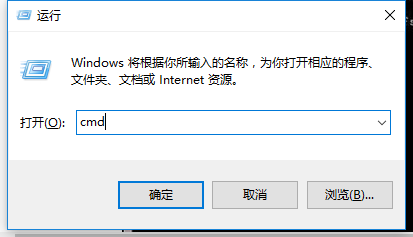
Win7电脑图解-1
进入命令提示符工具。

格式化电脑图解-2
键入命令 format /? 可以查找format相关的参数。
需要用到的命令为 format volume [/FS:file-system]。
其中volume为驱动器号,fs为文件系统类型。
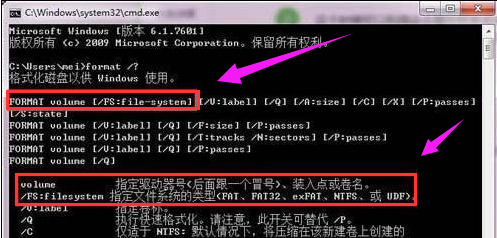
Win7电脑图解-3
确认命令后,会提示输入当前驱动器的卷标。
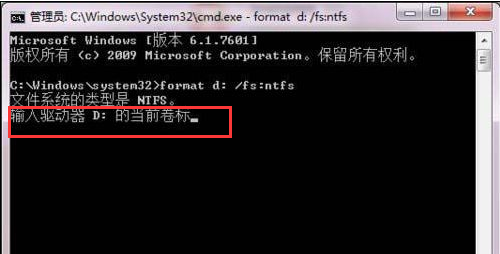
格式化电脑图解-4
打开该驱动器的属性,名称即该驱动器的卷标

格式化硬盘电脑图解-5
发出警告,此时驱动器上的数据会丢失,输入Y进行确认。此时会显示格式化磁盘的进度。
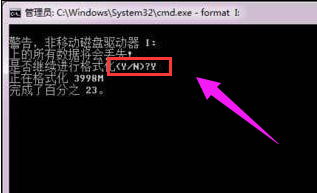
Win7电脑图解-6
最终提示格式化完成。
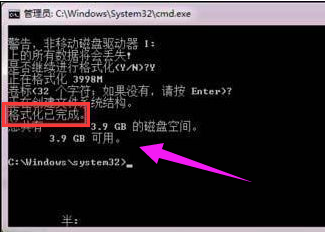
格式化硬盘电脑图解-7
关于Win7硬盘无法格式化的解决操作就解说到这里了,更多精彩的操作教程尽在“魔法猪一键重装”系统官网上,欢迎前去查阅。
猜您喜欢
- windows7电脑文件夹怎么加密2020/01/04
- 详解win7怎么安装2019/03/26
- 解答win7如何显示隐藏文件2018/12/26
- 笔记本键盘锁定,详细教您笔记本解除键..2018/10/17
- 磁盘清理命令,详细教您使用dos命令清..2018/09/25
- 联想电脑怎么安装win72022/10/11
相关推荐
- 小编教你如何调节电脑屏幕亮度.. 2018-12-17
- 怎么重装win7旗舰版教程步骤.. 2022-05-14
- drivers文件夹,详细教您drivers文件夹.. 2018-08-28
- 小编教你怎么给电脑设置开机密码.. 2018-12-15
- 关于win7专业版和旗舰版的区别讲解.. 2021-10-19
- 示例电脑开机出现0xc000007b蓝屏解决.. 2019-08-14




 粤公网安备 44130202001059号
粤公网安备 44130202001059号